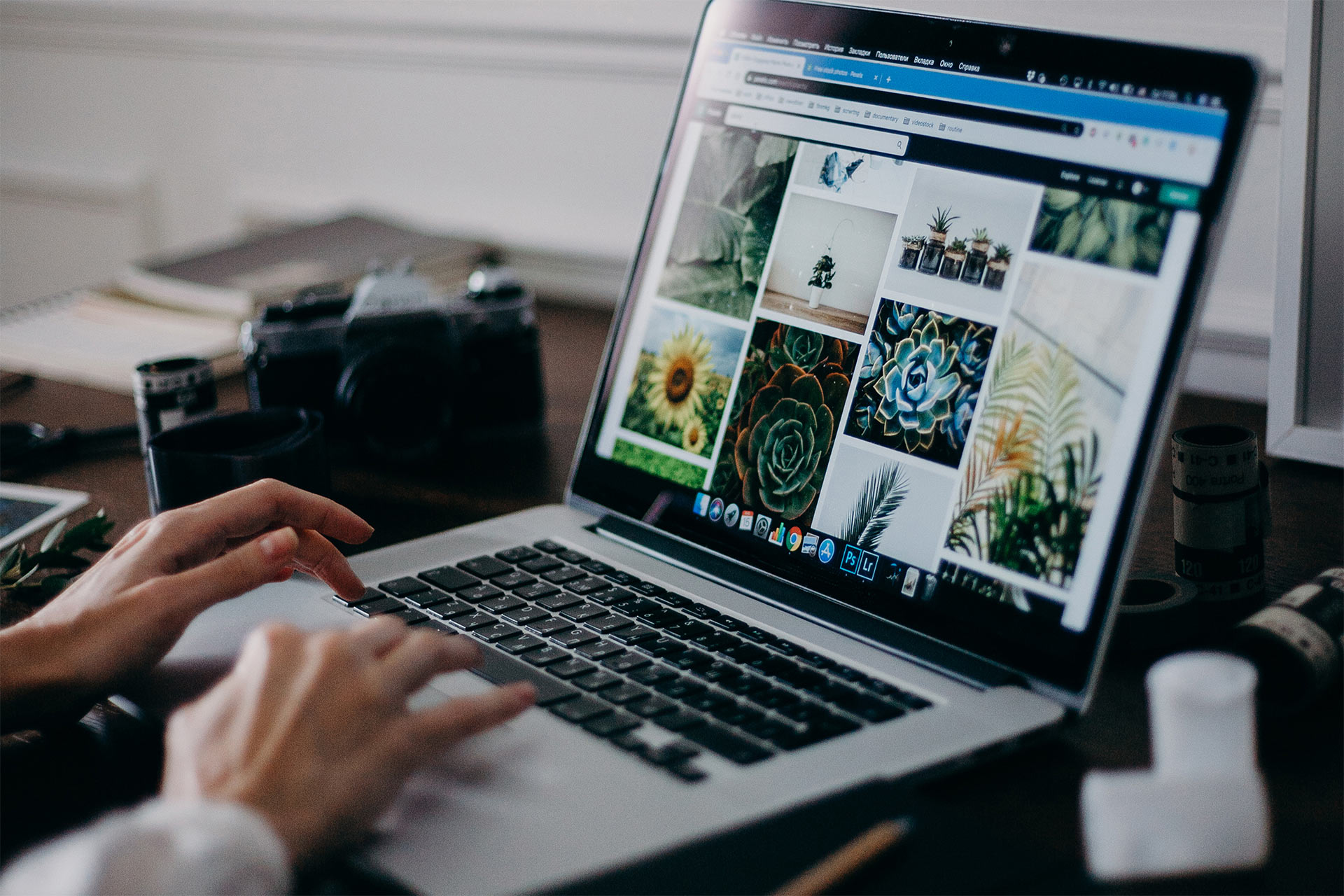Зачем хранить фотографии онлайн?
Фотография быстро развивается благодаря смартфонам. Каждый день мы делаем и публикуем все больше фотографий. Отсюда возникает потребность в интуитивно понятной и эффективной системе хранения.
Онлайн-органайзер фотографий предназначен для того, чтобы помочь вам в управлении многочисленными файлами изображений и обеспечении быстрого доступа к любой фотографии, когда это необходимо. Облачное хранилище для размещения вашего цифрового фотоальбома не только поможет вам сэкономить место на диске, но и обеспечит лучшие функции доступа, безопасности и систематизации.
Одно место на ваш выбор
Бывает довольно трудно найти конкретные фотографии, поскольку без эффективной систематизации они легко теряются в бесчисленных папках на вашем компьютере.
Например, если вы пользователь Apple, у вас есть возможность синхронизировать фотографии со своего телефона в приложении «Фотографии», сохранить скриншоты на рабочем столе, а изображения из Интернета — в папке загрузок или в другом месте. Но когда вам нужно найти одно конкретное фото, остается рассчитывать только на везение.
Использование облачного хранилища позволяет организованно размещать все фотографии и видео в одном месте и быстрее находить их — с любого устройства. В iPhone существует множество вариантов резервного копирования, которые способны удовлетворить любые потребности.
Защитите свои воспоминания
Старые фото, которые хранятся в семейных альбомах, легко повредить или потерять. К счастью, вы можете решить эту проблему, оцифровав физические фотографии с помощью приложения для сканирования документов и сохранив их в облаке. Сохраняя свои фотографии в Dropbox, вы можете быть уверены, что они всегда будут доступны, даже если с компьютером или телефоном что-то случится. Вы сможете получить к ним доступ из любой операционной системы или устройства с подключением к Интернету, даже если оригинальная фотография или камера уже утеряны.
Удобный обмен фотографиями
Вы сможете легко делиться фотографиями с семьей и друзьями с помощью программного обеспечения для управления фотографиями онлайн. Dropbox позволяет делиться любыми файлами или папками, даже если у получателя нет аккаунта в сервисе.
Например, если вы отправляетесь в семейный отпуск, скорее всего, все члены семьи будут делать фотографии на свои устройства. Сервис для совместного управления фотографиями, такой как Dropbox, позволяет вам и вашим близким синхронизировать фотоальбомы между несколькими аккаунтами в общих папкахили воспользоваться единым семейным планом Dropbox. У всех членов семьи будут личные аккаунты и доступ к семейной папке — таким образом все могут добавлять в альбом изображения и вносить изменения с любого устройства.
Экономия места на жестком диске
Одно из основных преимуществ использования облака для хранения фотографий и других файлов состоит в том, что вы экономите место на диске своего устройства, внешних накопителях и картах памяти. Одно изображение может занимать немного места, но, учитывая количество необработанных снимков, которые мы делаем ежедневно, в итоге может быстро накопиться множество фотографий. Освободив место на своем устройстве, вы обеспечите его более быструю и эффективную работу.
Как лучше организовать фотографии онлайн?
Использование онлайн-программы для управления фотографиями имеет свои явные преимущества, но чтобы извлечь из нее максимальную пользу, нужно создать логичную и четкую систему систематизации файлов. Вот несколько советов для обеспечения максимальной эффективности работы с фотоальбомом.
1. Избавьтесь от лишнего
Прежде чем загружать что-либо в свой онлайн-фотоальбом, избавьтесь от всего ненужного. Просмотрите сохраненные изображения и удалите дубликаты фотографий и другие ненужные файлы, прежде чем приступить к загрузке. Мы также рекомендуем регулярно проверять свою онлайн-библиотеку и удалять неактуальное, чтобы сэкономить место для лучших фотографий.
2. Переименовывайте файлы
Профессиональные фотографы знают, что важнейшим шагом на пути к эффективной организации фотоальбома является присвоение фотографиям подходящих имен. Имя файла «IMG.1234.jpg» ничего не говорит о его содержании. Поэтому следует переименовать все изображения, используя логичную структуру или формат, который предоставляет важную информацию о том, что изображено на фотографии. Имя файла должно быть достаточно информативным, чтобы по нему можно получить четкое представление о том, что изображено на фотографии, не открывая ее и не зная, в какой папке она находится.
Надежный формат имен файлов должен включать место или событие, где была сделана фотография, и дату, когда она была сделана, например, «Марракеш_Дек 2019_01.jpg». Можно добавить дополнительные сведения, например «Марракеш_Дек 2019_Поездка в Медину_01.jpg», или использовать ключевые слова в качестве идентификаторов.
Dropbox позволяет переименовать несколько файлов одновременно. Укажите нужный формат названий, и Dropbox автоматически применит его за вас.
3. Создавайте папки
Итак, вы создали надежную систему присвоения названий. Теперь нужно придумать, как классифицировать и сортировать фотографии. Определившись с выбором, используйте возможности Dropbox, чтобы автоматически рассортировать изображения по категориям — ведь если они будут храниться в одной папке, в ней будет невозможно что-то найти.
Можно использовать следующий метод: сначала создать основные папки, разделенные по категориям или форматам, например «Фотографии», «Скриншоты», «Загруженные изображения», «Дизайн» и т. д. Затем внутри каждой основной папки можно выполнить сортировку файлов по дате путем создания подпапок для каждого года. В свою очередь, в этих папках можно создать подпапки для каждого месяца. На этом можно остановиться либо при желании создать отдельные папки для каждого события, вида деятельности или места.
В частности, для фотографий наиболее эффективной является следующая структура: Год > Месяц > Событие/Деятельность.
Например: Мои фотографии > 2016 > Январь 2016 > День рождения Джейми > «Джейми и Джейн танцуют 09/01/16.jpg».
Для изображений, не относящихся к фотографиям, возможно, не понадобятся папки с разбивкой по месяцам, так как удобнее будет формировать подпапки по другому принципу:
Дизайн > 2020 > Adobe Photoshop > Удаленная работа Постер.psd
Загруженные изображения > Мемы > GIF-файлы > смех.gif.
Легко импортируйте фотографии и управляйте ими с помощью Dropbox
Автоматический импорт с телефонов и камер
Перенос фотографий и видео с телефона или камеры на компьютер — обычно трудоемкое дело. Нужно найти кабель, подключить его, заглянуть во все папки, чтобы найти нужные фотографии и видео, перетащить их, присвоить имена и систематизировать... Ах да, этот процесс нужно повторить для всех устройств.
Однако благодаря Dropbox вы можете упростить себе жизнь. Функция автоматической загрузки с камеры позволяет настроить автоматическое резервное копирование фотографий и видео с телефона или планшета в ваш аккаунт Dropbox. Эта функция работает в фоновом режиме, поэтому просто включите ее один раз на каждом устройстве — об остальном позаботится Dropbox. Этот способ подходит и для обычных камер. Просто подключите камеру или карту памяти к компьютеру, и приложение Dropbox загрузит ваши фотографии. Dropbox перенесет ваши файлы с любого устройства и переименует их в формате «гггг-мм-дд чч.мм.сс», что упростит поиск нужной информации в будущем.
Синхронизация устройств
Каждый раз, когда вы сохраняете изображение на своем компьютере или телефоне, Dropbox немедленно создает резервную копию в онлайн-библиотеке. Установите программу для компьютера, и ваша папка Dropbox будет включать файлы из облачного хранилища и отображаться в проводнике Windows или Mac. Вы также сможете получить доступ к фотографиям с помощью любого веб-браузера или мобильного приложения Dropbox.
При каждом добавлении, удалении или редактировании файлов в этой папке изменения будут отображаться в вашем аккаунте Dropbox на любом устройстве, подключенном к нему. Вы можете выбрать, в какие папки или подпапки будут копироваться определенные фотографии, а также какие фотографии будут доступны в автономном режиме.
Добавление напечатанных фотографий
Учитывая многочисленные преимущества онлайн-сервисов для работы с фотографиями, возможно, вы также захотите оцифровать все имеющиеся у вас напечатанные фотографии и добавить их в онлайн-коллекцию. К счастью, это не так сложно сделать, как может показаться. Вам не нужно искать сканер для оцифровки фотографий — сегодня это можно сделать просто с помощью камеры на iPhone или Android.
Приложение Dropbox для сканирования фотографий позволяет легко сканировать и загружать документы в форматах PDF или PNG и сохранять их непосредственно в Dropbox. Здесь также доступен ряд полезных инструментов для редактирования фотографий: изменения размера, обрезки и настройки сканированных изображений, и даже технология оптического распознавания символов (OCR) для поиска текста в отсканированном документе.